Gmail ilk hesap alan kullanıcılarına kurulum aşamalarıyla ilgili Gmail'i tanıtmak ve kullanıcıların kendilerine göre düzenleyeceği alanları yapılandırmasına yardımcı olmaktadır. Gmail; kullanıcıların memnuniyetini arttırmak ve kolay erişim sağlamak amacıyla mümkün olduğunca üyelerine önem göstermektedir. Bir Gmail hesabı altında hem birden çok hizmet sunarken hem de bu hizmetlerin nasıl kullanılacağı altında geniş bilgiler sunmaktadır.
Her Şey Google olarak bu konuda sizlere Gmail kurulum aşamalarının nasıl yapıldığını ayrıntılı bir şekilde anlatacağım.
Resim görüldüğü üzere Kurulum ilerleme durumu diye adlandırılan bu başlıkta;
- Hesap Oluşturuldu
- Bir Tema Seçin
- Gmail'i Nasıl Kullanılacağını Öğrenin
- Kişileri ve Postaları İçe Aktarın
- Mobile Cihazlar İçin Gmail'i Edinin
- Profil Resminizi Değiştirin
olmak üzere Gmail'i kendimize göre özelleştirecek alanlar mevcuttur.
Gmail Kurulum Aşamaları Nasıl Yapılır ?
1) Hesap Oluşturuldu: İlk defa Gmail hesabı alan herkesin posta kutusunda gözükecektir. Bu ilk aşama olan Gmail hesabının alındığını söylemektedir. Eğer bir Gmail hesabı almadıysanız buraya tıklayın..
2) Bir Tema Seçin: Bu aşamada Gmail'in bizlere sunduğu posta kutusunun arkaplanını değiştirebilme olanağı sunmaktadır.
Bir Tema Seçin bölümüne tıkladığımız da karşımıza hazır arkaplanlar gelecektir.
İsterseniz bu arkaplanlardan birini seçebilirsiniz.
Eğer kendi arkaplanınızı yüklemek istiyorsanız sağ alt köşede bulunan fotoğraflarım butonuna tıklayın.
Fotoğraflarıma bastıktan sonra karşımıza 5 sekme çıkacaktır. Bu sekmelerde;
- Öne Çıkanlar Sekmesinde; bazı kullanıcılara ait çekilmiş fotoğrafları arkaplan olarak seçebilirsiniz.
- Fotoğraflarım Sekmesinde; daha önce yüklediğiniz herhangi bir resim varsa karşınıza gelecektir.
- Fotoğraf Yükleyin Sekmesinde; yeni bir arkaplan yüklemek için kullanıdığımız alandır.
Bu bölüme 2 şekilde resim ekleyebilirsiniz.
İsterseniz Sürükle-Bırak yöntemiyle bilgisayarınızda ki bir resmi bu kutucuğu taşıyabilirsiniz.
Ve ya bilgisayarınızdan bir fotoğraf seçin diyebilirsiniz.
- Url Yapıştır Sekmesinde; herhangi bir siteye yüklediğiniz resmin internet adresini kopyalayarak kutucuğa yapıştırabilirsiniz.
- En Son Seçilen Sekmesinde; arkaplan olarak en son kullandığınız resimleri bu sekmede görebilirsiniz.
Bir arkaplanı seçtikten ve ya yükledikten sonra seç diyerek devam ediyoruz.
3) Bu bölümde arkaplanla alakalı ufak bir efekt bölümü göreceğiz. Bu bölümde arkaplan üzerinde gerçekleşecek 3 efekt mevcuttur, bu efektler;
- Metin arkaplanı; Posta kutularını açık(beyaz) yada koyu(siyah) olarak seçmemizi olanak verir.
- Viynet Ekle; Arkaplanın köşelerine gölge efekti verebilmemizi sağlar.
- Bulanıklığı Ayarla; Arkaplanın bulanıklaştırılmasını sağlar.
Bu ayarlamaları da yaptıktan sonra kaydet diyerek Bir Tema Seç bölümünü tamamlıyoruz.
4) Kişileri ve Postaları İçeri Aktarın; bu bölümde karşımıza bir pencere gelmektedir.
Bu pencereden kişilerinizin bulunduğu bir mail hesabınızı giriyor kişi listenizi Gmail'e ekliyorsunuz.
5) Gmail'i Nasıl Kullanılacağını Öğrenin; bölümünde karşımıza Gmail yardım sekmesi çıkmaktadır.
Bu yardım sekmesinde Gmail hakkında temel bilgileri öğrenebilirsiniz.
6) Profil resminizi değiştirin; bu bölümde Gmail profil fotoğrafı ekleyebilir ve ya varolan bir fotoğrafı değiştirme yapabilirsiniz.
Fotoğraf yüklerken bilgisayardan seçebileceğiniz gibi web kamerasından anlık olarak bir resim çekerek de ekleyebilirsiniz.
7) Mobile Cihazlar İçin Gmail'i Edinin; bölümünde Gmail mobil uygulamasını Cep Numarasıyla, Qr Kodu ile ve ya gmail.com/app servisinden elde edebilirsiniz.
8) Ve evet Gmail kurulum aşamalarını başarıyla tamamladığınızı ifade eden bir resim çıkacaktır.
Böylelikle Gmail kurulum aşamalarını kendimize göre düzenleyerek öğrenmiş olduk.
Gmail verdiği hizmetlerden dolayı dünya genelinde her zaman tercih edilen bir mail servisidir.
Şüphesiz ki her geçen gün kendisini yenileyecek ve her zaman da gözde olmaya devam edecektir.
Gmail gelen kutusuyla ilgili daha detaylı bilgiler öğrenmek için burayı tıklayın..
Her Şey Google olarak bloğumuzda daha detaylı bilgilere ulaşabilirsiniz. Bize detaycı diyebilirsiniz. Detaya girmeyi seviyoruz.
Yeni bir güne Her Şey Google ile başlamak dileğiyle..